Trading View là một công cụ mạnh mẽ, giúp bạn theo dõi biểu đồ và phân tích kỹ thuật trong giao dịch tài chính.
Lý do mà Trading View được ưa chuộng là vì nó dễ sử dụng, dù bạn là người mới bắt đầu hay đã có kinh nghiệm. Với giao diện thân thiện, ai cũng có thể nhanh chóng làm quen và sử dụng thành thạo các công cụ phân tích mà không gặp khó khăn.
Tại sao Trading View lại quan trọng? Bởi vì trong giao dịch, việc hiểu rõ xu hướng giá và biết cách phân tích thị trường là chìa khóa để đưa ra quyết định chính xác. Trending View cung cấp đầy đủ các công cụ từ cơ bản đến nâng cao, giúp bạn dễ dàng nhận diện cơ hội giao dịch.
Tất cả mọi người, từ những người mới học giao dịch đến các nhà đầu tư chuyên nghiệp đều có thể sử dụng Trading View để cải thiện chiến lược của mình.
Trong bài viết này, tôi sẽ hướng dẫn bạn sử dụng nó từ A đến Z, từ việc đăng ký tài khoản, thiết lập biểu đồ, cho đến cách sử dụng các công cụ và chỉ báo để phân tích thị trường hiệu quả nhất.
Bắt đầu thôi nào!
1. Đăng Ký Và Đăng Nhập Trading View
a) Tạo Tài Khoản Trên Trading View
Bước đầu tiên để sử dụng Trading View là đăng ký tài khoản. Bạn có thể truy cập trang chủ của Trading View và nhấp vào nút “Sign Up” (Đăng ký) ở góc trên bên phải màn hình. Bạn có thể đăng ký bằng email, tài khoản Google hoặc Facebook. Trading View cung cấp các gói miễn phí và trả phí. Phiên bản miễn phí đủ dùng cho các nhu cầu cơ bản, trong khi các gói trả phí cung cấp nhiều tính năng nâng cao hơn.
Trang chủ Trading View
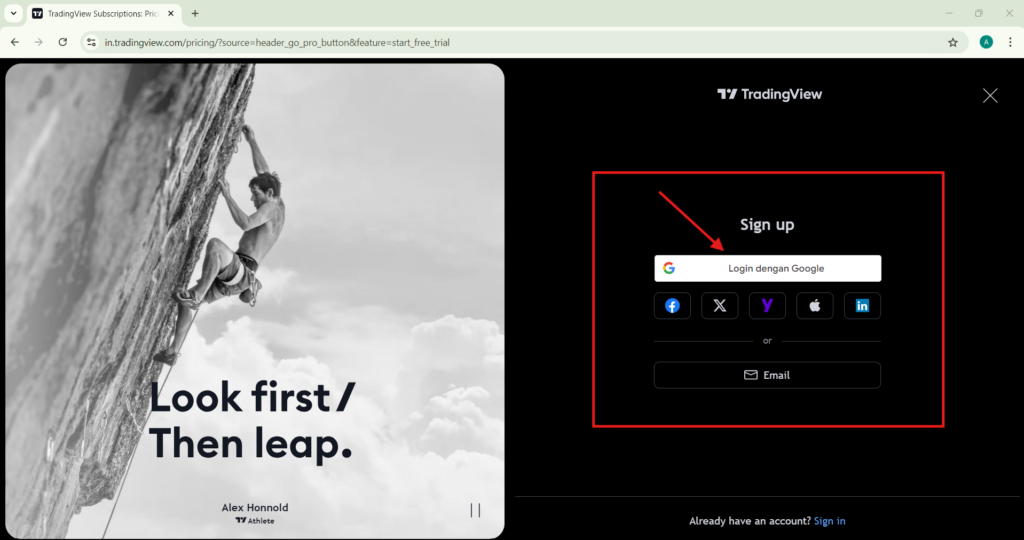
Chọn tài khoản Google mà bạn đang đăng nhập.
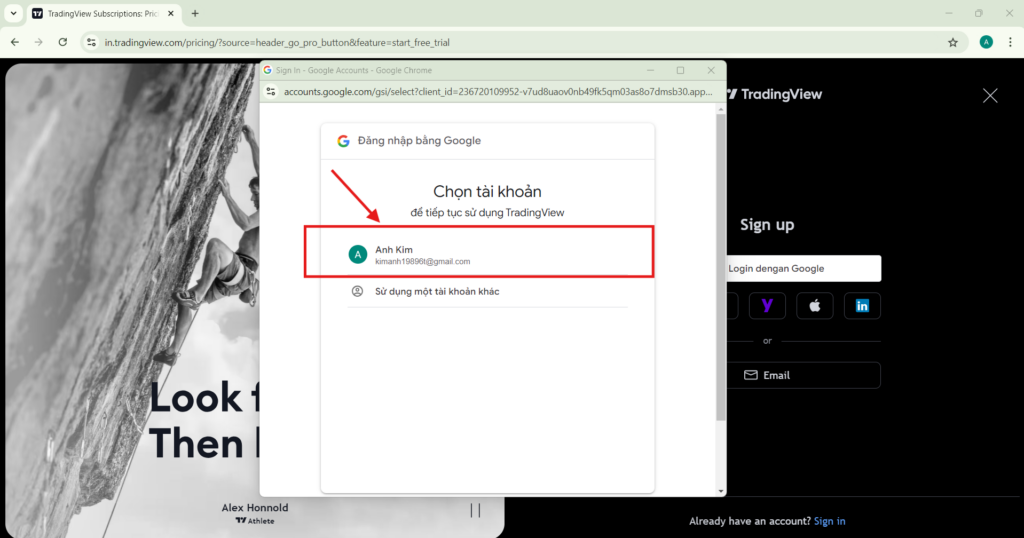
Bạn chọn chấp nhận, và có thể bắt đầu vào giao diện Trading View
b) Đăng Nhập
Sau khi tạo tài khoản thành công, bạn chỉ cần đăng nhập bằng tài khoản vừa đăng ký để bắt đầu sử dụng Trading View. Sau khi đăng nhập, bạn sẽ được chuyển đến giao diện chính, nơi có các biểu đồ và công cụ phân tích sẵn sàng cho bạn sử dụng.
Link vào nhanh biểu đồ: https://in.tradingview.com/chart
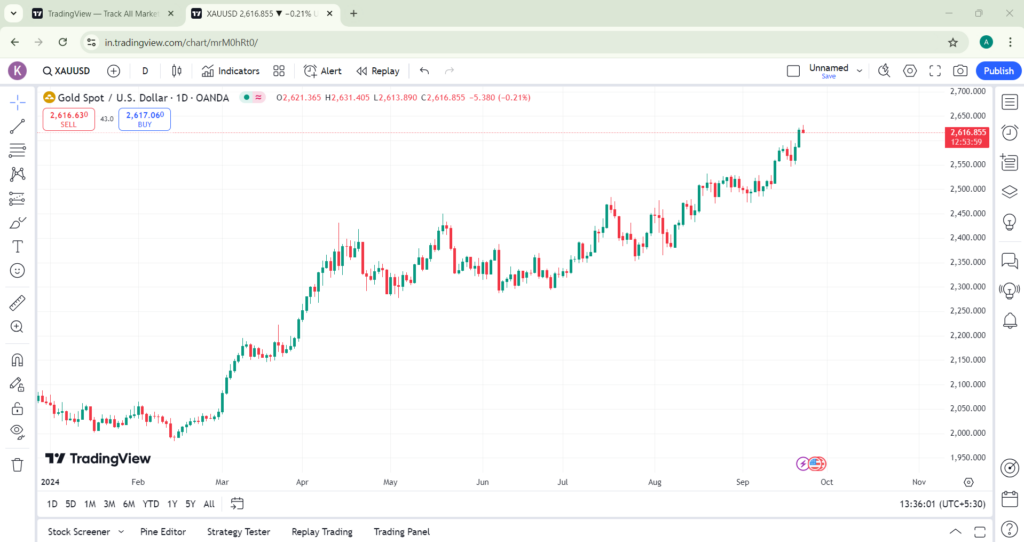
Giao diện chính của Trading View
Lưu ý: Nếu bạn không vào được Trading View thì bạn có thể sử dụng VPN để fake IP, hoặc vào bằng link này: https://in.tradingview.com/chart
2. Giao Diện Của Trading View
Giao diện của Trading View được thiết kế trực quan, giúp người dùng dễ dàng truy cập vào các công cụ và tính năng phân tích.
a) Khu Vực Biểu Đồ Chính
Khu vực trung tâm là nơi biểu đồ giá của các tài sản sẽ hiển thị. Đây là khu vực chính để bạn phân tích giá theo thời gian thực, sử dụng các công cụ vẽ và thêm các chỉ báo.

b) Thanh Công Cụ Bên Trái
Thanh công cụ bên trái bao gồm các công cụ vẽ như đường xu hướng, kênh giá, công cụ Fibonacci. Bạn sẽ thường xuyên sử dụng các công cụ này để vẽ và đánh dấu các mức giá quan trọng trên biểu đồ.
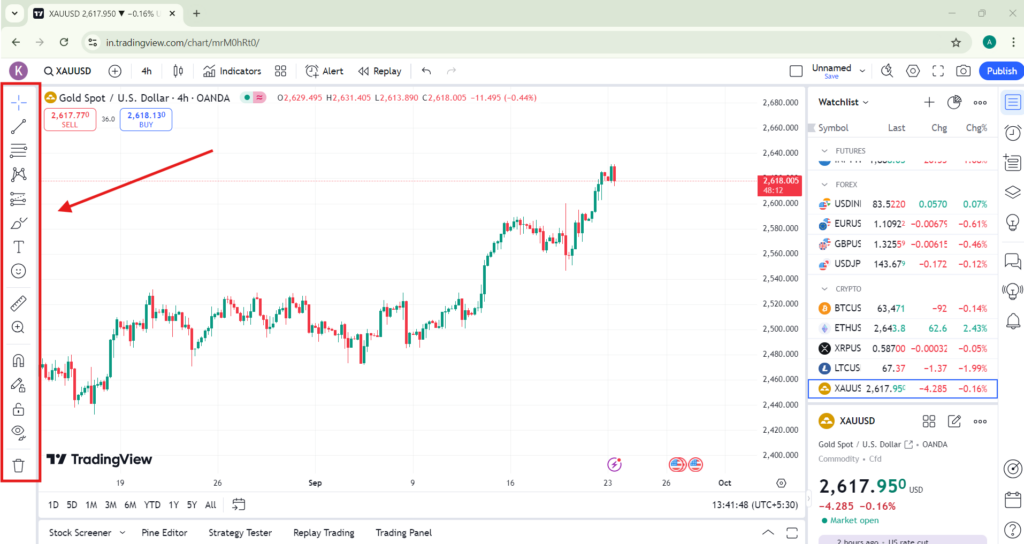
c) Thanh Công Cụ Ở Phía Trên
Thanh công cụ phía trên giúp bạn thay đổi khung thời gian của biểu đồ, lựa chọn loại biểu đồ (nến, đường, thanh) và thêm các chỉ báo kỹ thuật vào biểu đồ.
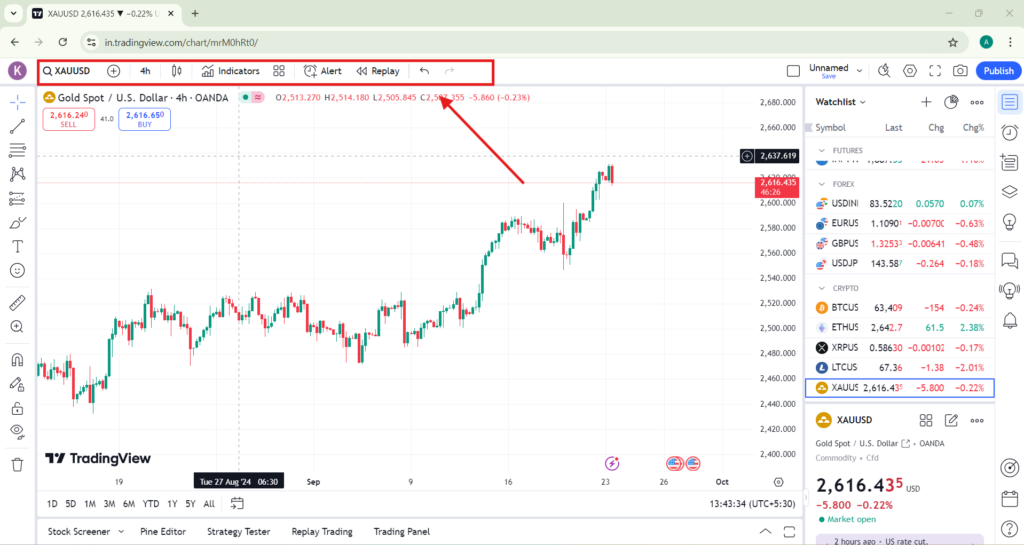
d) Bảng Điều Khiển Bên Phải
Bảng điều khiển này cho phép bạn quản lý danh sách theo dõi, cập nhật tin tức tài chính, và tham gia vào các cuộc thảo luận với cộng đồng Trading View.
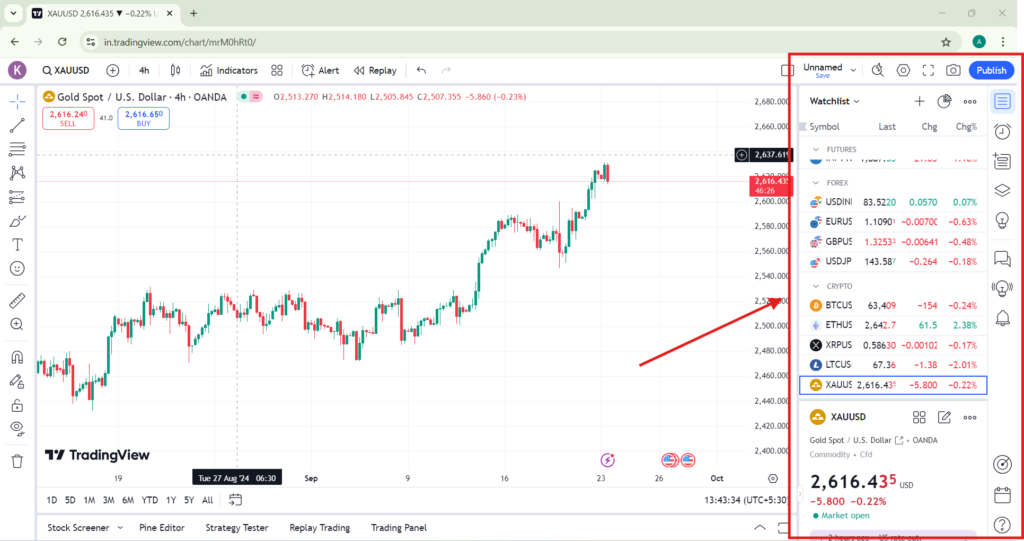
3. Tìm Kiếm Và Xem Biểu Đồ Tài Sản
Trading View hỗ trợ hàng nghìn loại tài sản khác nhau, bao gồm cổ phiếu, tiền tệ, tiền điện tử và hàng hóa.
a) Cách Tìm Kiếm Tài Sản, Mã Sản Phẩm
Để tìm kiếm một tài sản cụ thể, bạn nhập tên hoặc mã của nó vào thanh tìm kiếm ở góc trên cùng. Ví dụ: nếu bạn muốn xem biểu đồ giá của cặp EUR/USD, chỉ cần gõ “EURUSD” và nhấn Enter.
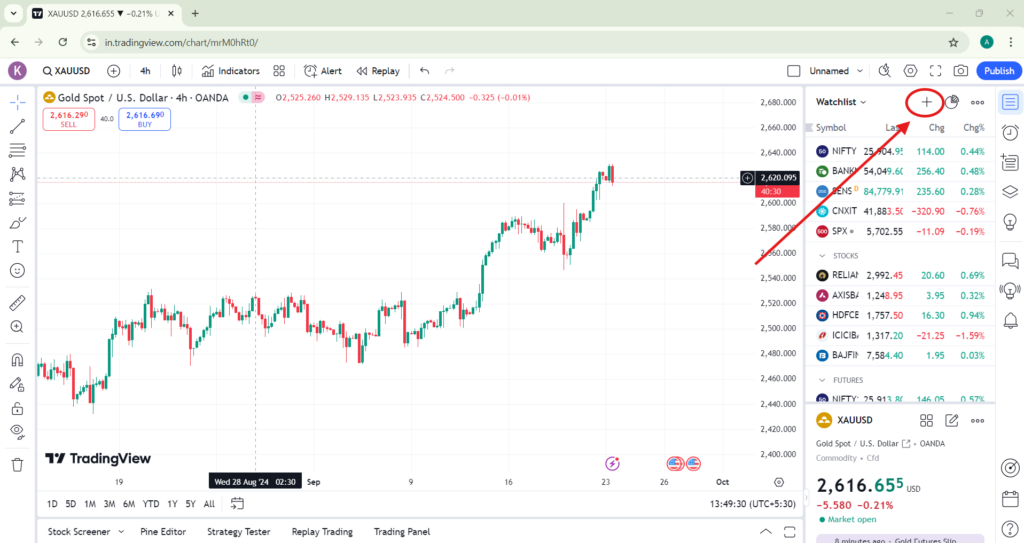
Bạn nhập mã sản phẩm muốn xem vào ô tìm kiếm, và chọn sàn đi kèm,
Như hình ví dụ bên dưới là mã XAUUSD (Vàng), hiển thị ra rất nhiều sàn, mình hay dùng sàn OANDA bạn có thể tham khảo.
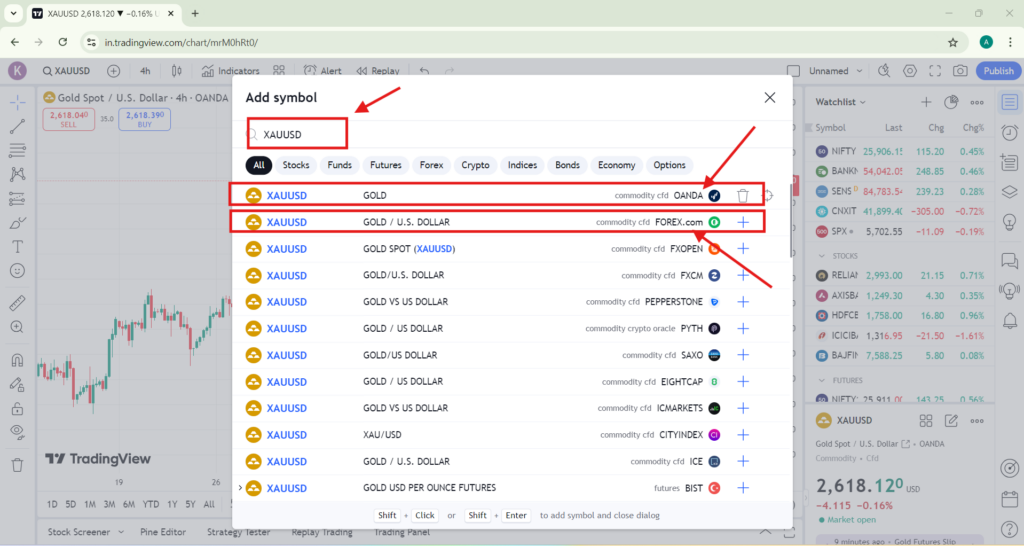
Bạn có thể thêm, xóa hoặc sắp xếp các tài sản trong Watchlist của mình. Việc này giúp bạn luôn tập trung vào những tài sản quan trọng nhất mà không bị phân tán bởi quá nhiều thông tin.
Bên dưới là các mã sản phẩm tham khảo từ Team Tiên Sanh
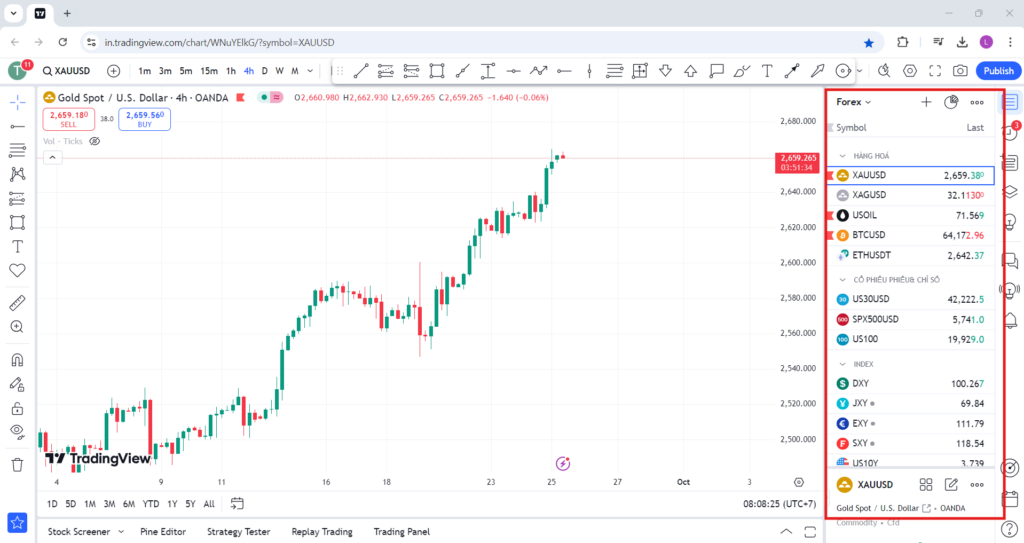
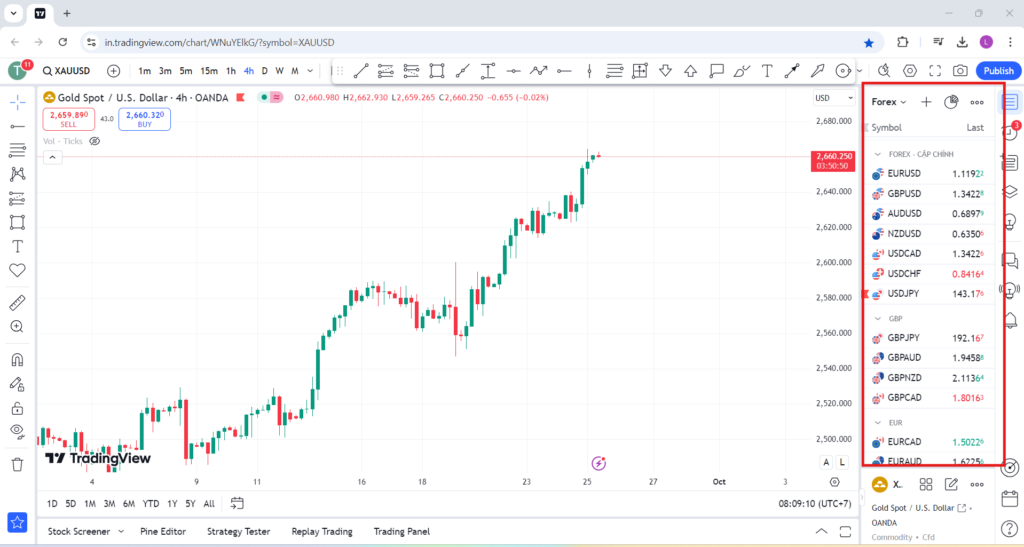
Nếu bạn muốn nhận List danh sách các mã sản phẩm mẫu từ Team Tiên Sanh thì hãy liên hệ các Admin để nhận nhé:
★ Các Trợ Lý Hỗ Trợ giúp bạn khi cần
★ Bá Duy – Kỹ thuật: 087.669.8899
★ Lê Đức – Cứu cháy: 087.687.8899
★ Hoàng Việt – Nhóm Tín hiệu: 087.667.8899
Cách đưa Watchlist lên biểu đồ
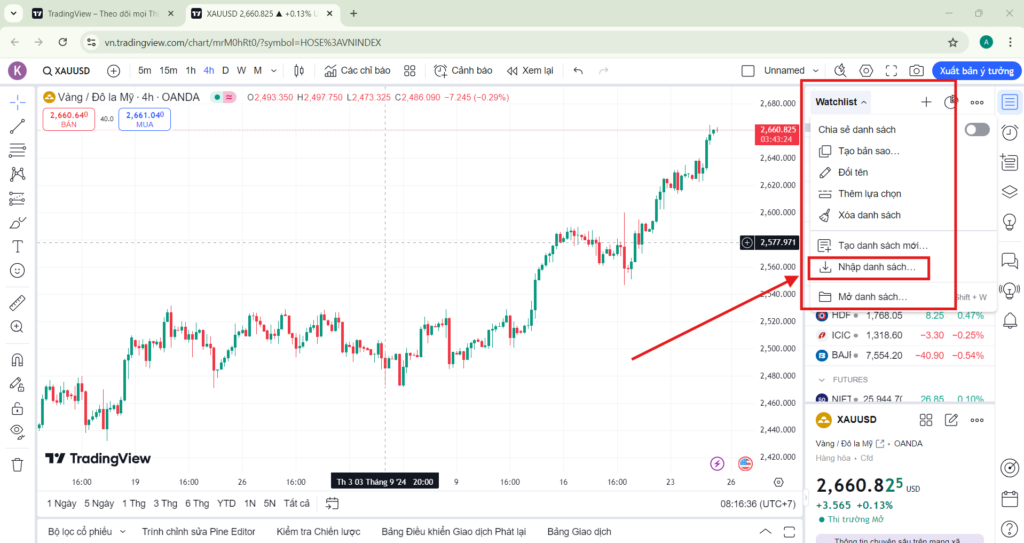
Lưu ý: Nhập danh sách chỉ dành cho gói Trading View trả phí
b) Chọn Loại Biểu Đồ
Trading View cho phép bạn lựa chọn giữa nhiều loại biểu đồ khác nhau như biểu đồ nến, biểu đồ đường, hoặc biểu đồ thanh. Bạn có thể chọn loại biểu đồ bằng cách nhấn vào biểu tượng biểu đồ ở thanh công cụ phía trên.
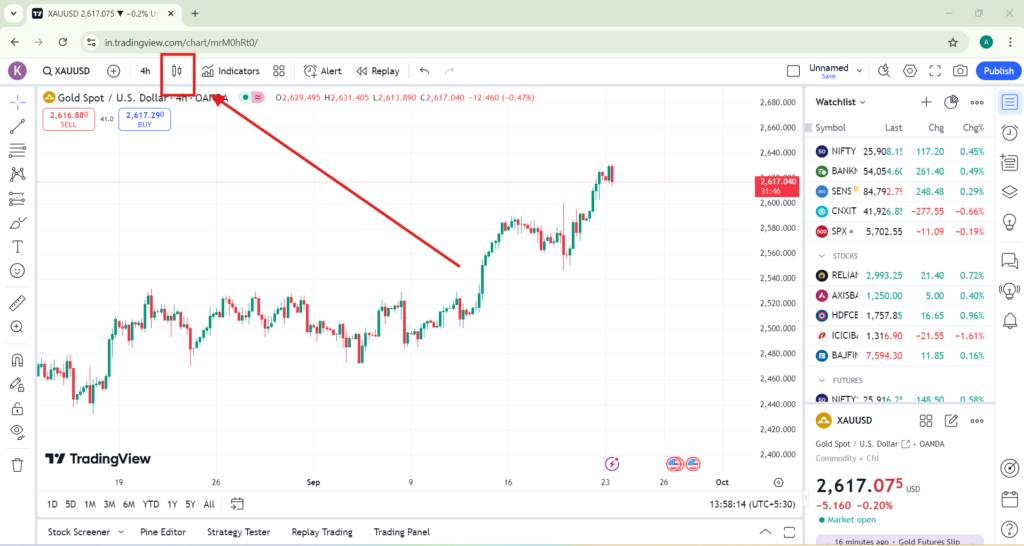
Mình hay dùng biểu đồ nến như mặc định của Trending View, nên không cần chỉnh sửa gì thêm.
c) Thay Đổi Khung Thời Gian
Bạn có thể chọn khung thời gian từ 1 phút, 5 phút, 1 giờ, 1 ngày cho đến 1 tháng. Việc chọn khung thời gian giúp bạn dễ dàng theo dõi xu hướng ngắn hạn hoặc dài hạn tùy theo phong cách giao dịch của mình.
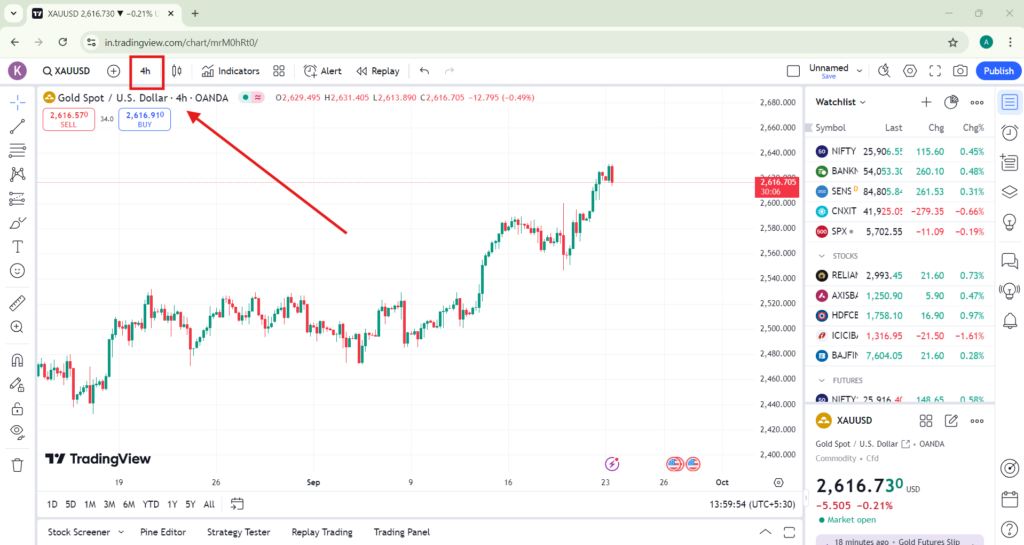
Lựa chọn khung thời gian yêu thích của bạn, tích chọn để hiển thị nhanh trên thanh công cụ.
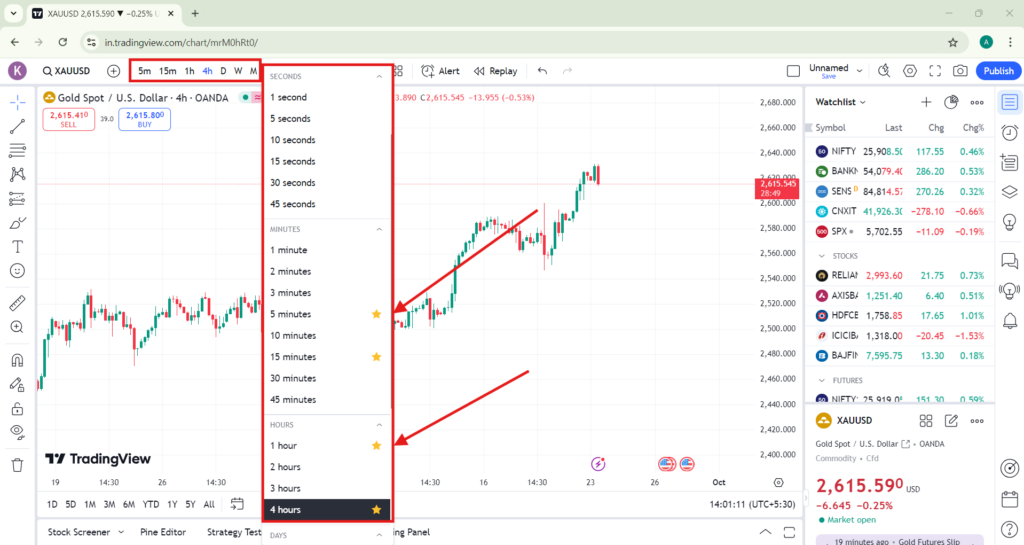
4. Thêm Và Quản Lý Chỉ Báo Kỹ Thuật
Trading View cung cấp một danh sách dài các chỉ báo kỹ thuật giúp bạn theo dõi các biến động và xu hướng trên thị trường.
a) Thêm Chỉ Báo
Để thêm chỉ báo kỹ thuật, bạn nhấn vào nút “Indicators” trên thanh công cụ phía trên biểu đồ.
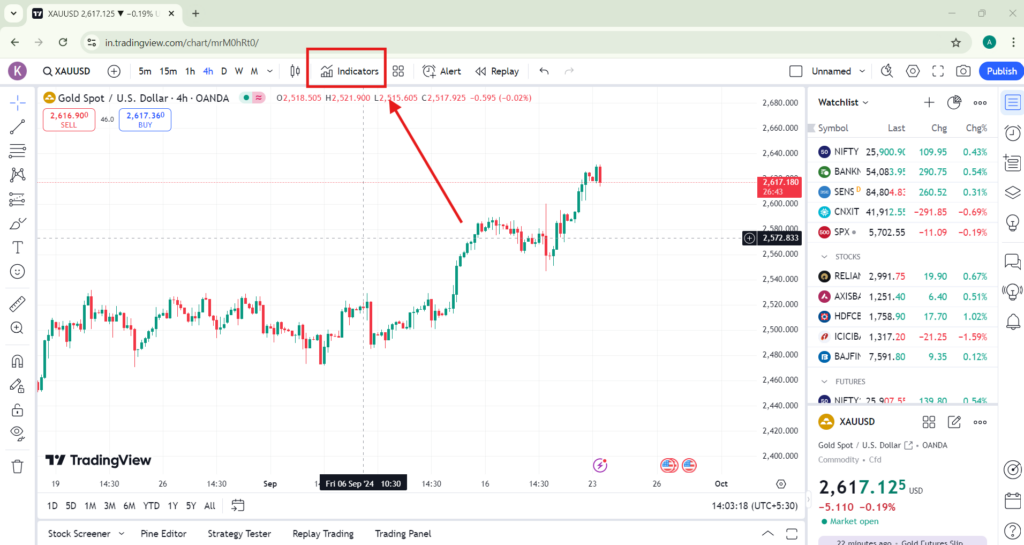
Sau đó, tìm kiếm và chọn chỉ báo bạn muốn thêm, chẳng hạn như RSI, MACD, hoặc Moving Average.
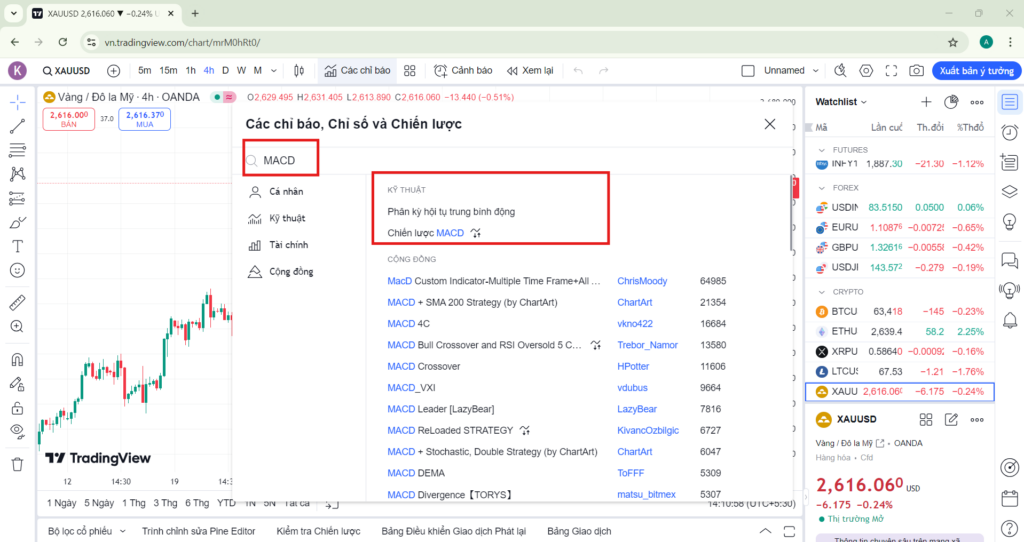
b) Tùy Chỉnh Tham Số Chỉ Báo
Bạn có thể điều chỉnh tham số của các chỉ báo để phù hợp với nhu cầu phân tích của mình. Ví dụ, khi sử dụng RSI, bạn có thể thay đổi chu kỳ từ 14 thành 7 để chỉ báo phản ứng nhanh hơn với các biến động giá.
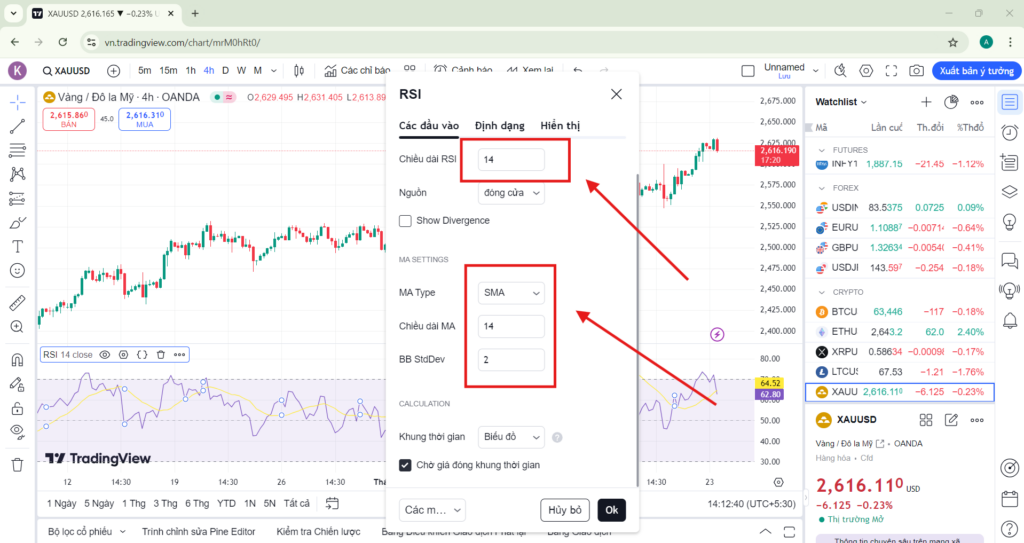
c) Xóa Chỉ Báo
Nếu bạn muốn xóa chỉ báo khỏi biểu đồ, chỉ cần nhấp chuột phải vào chỉ báo và chọn “Remove”. Hoặc bạn cũng có thể nhấp vào biểu tượng thùng rác trên biểu đồ để xóa.

5. Thiết Lập Biểu Đồ Cơ Bản Trên Trading View
Việc thiết lập biểu đồ sao cho phù hợp với phong cách giao dịch cá nhân là một bước quan trọng.
a) Thay Đổi Màu Sắc Biểu Đồ
Bạn có thể tùy chỉnh giao diện đen tối hoặc sáng, màu sắc của nến và nền biểu đồ bằng cách nhấp chuột phải vào biểu đồ và chọn “Settings”. Trong bảng cài đặt, bạn có thể chọn màu sắc cho nến tăng, nến giảm, và các thành phần khác của biểu đồ.
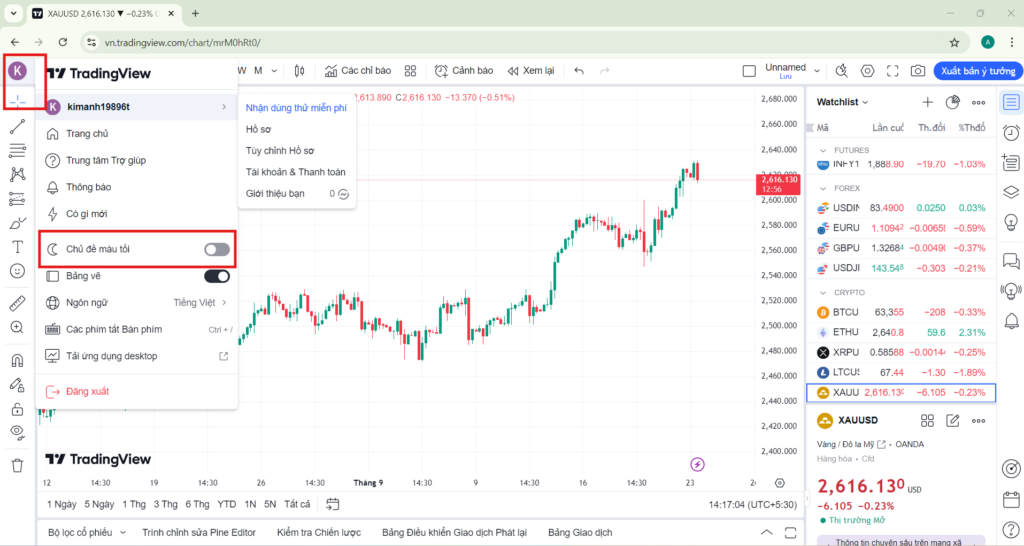
Giao diện tối.
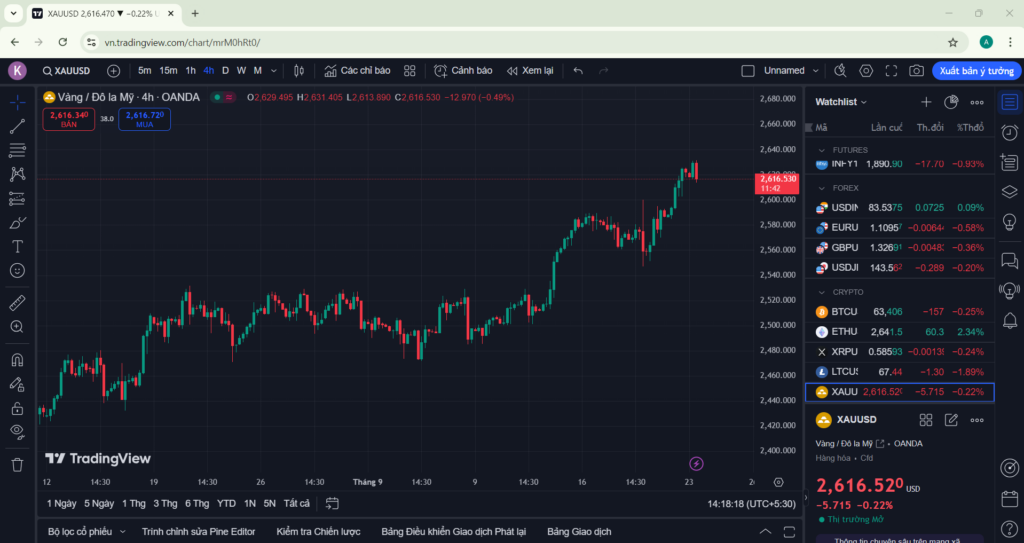
Chọn ngôn ngữ Tiếng Việt tại đây
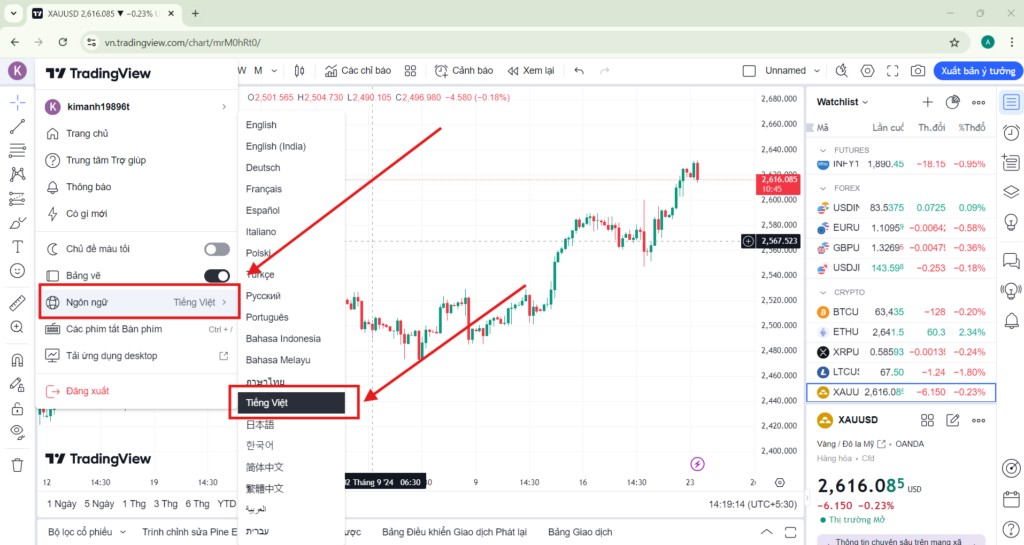
Cài đặt màu sắc, nến, và các thông số khác.
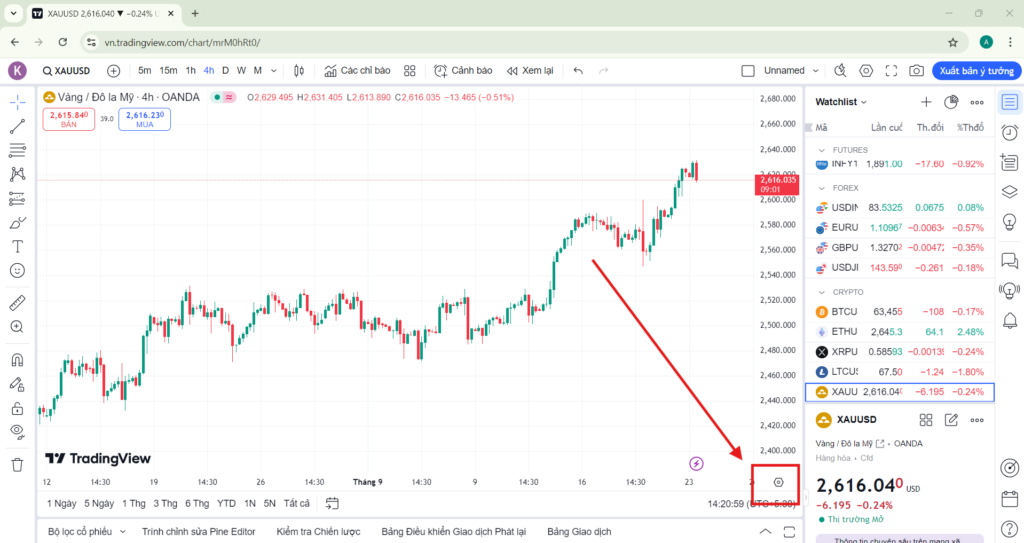
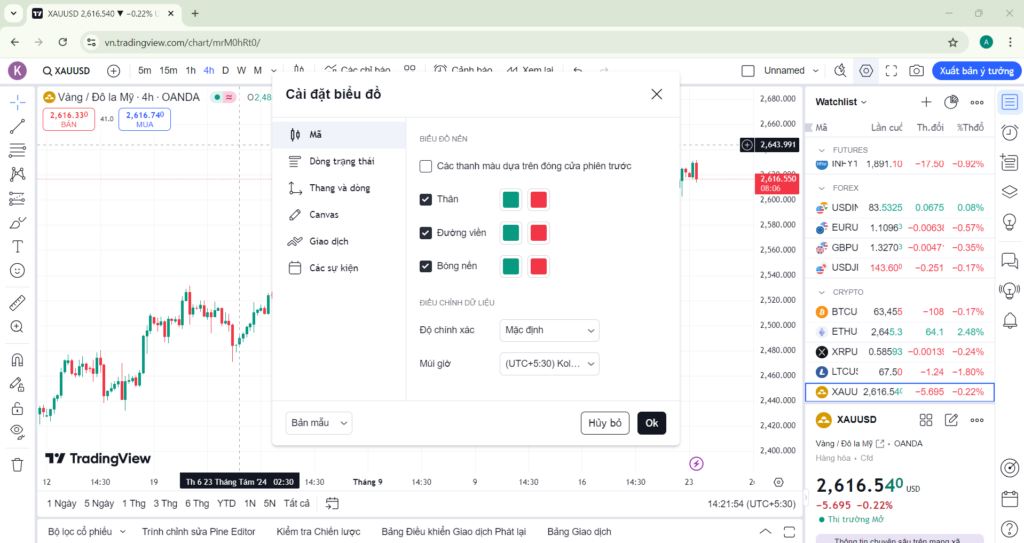
Chọn múi giờ +7 Hồ Chí Minh
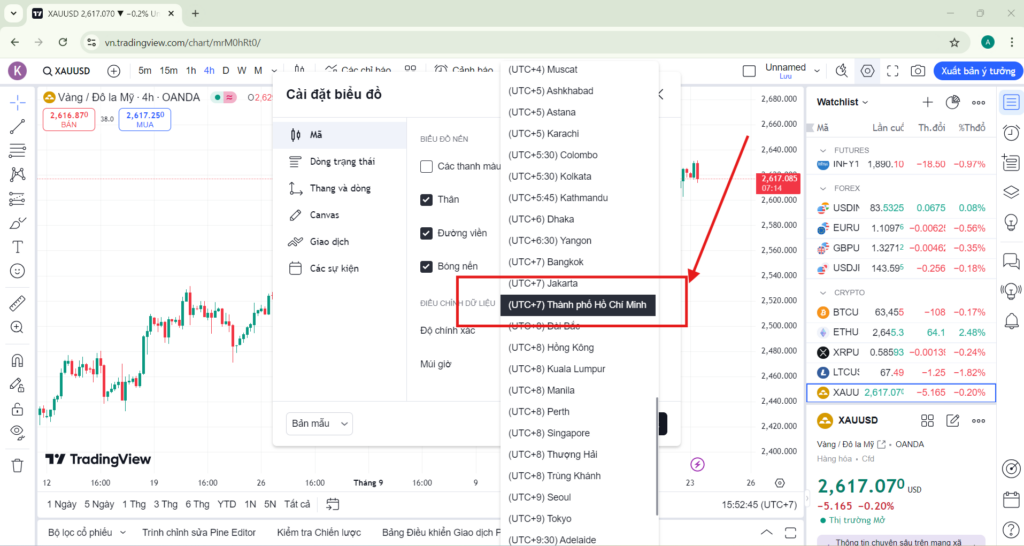
b) Lưu Lại Cài Đặt Biểu Đồ
Sau khi tùy chỉnh xong, bạn có thể lưu lại cài đặt biểu đồ bằng cách nhấn vào nút “Save” để sau này dễ dàng truy cập lại biểu đồ với những cài đặt mà bạn đã tạo.
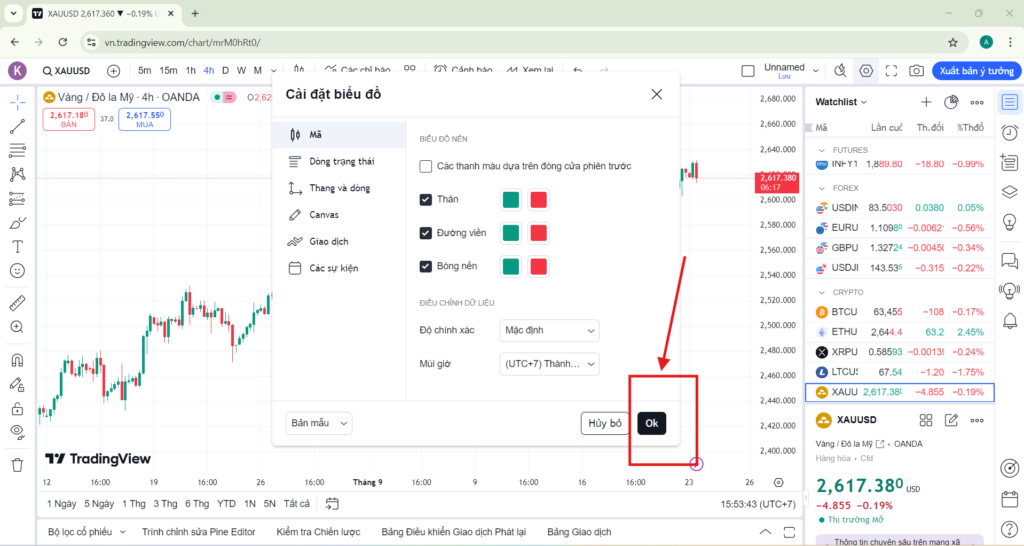
6. Sử Dụng Công Cụ Vẽ
Công cụ vẽ trên Trading View rất mạnh mẽ, giúp bạn phân tích thị trường một cách trực quan và dễ hiểu.
Công cụ vẽ nằm ở bên trái như hình bạn nhé!
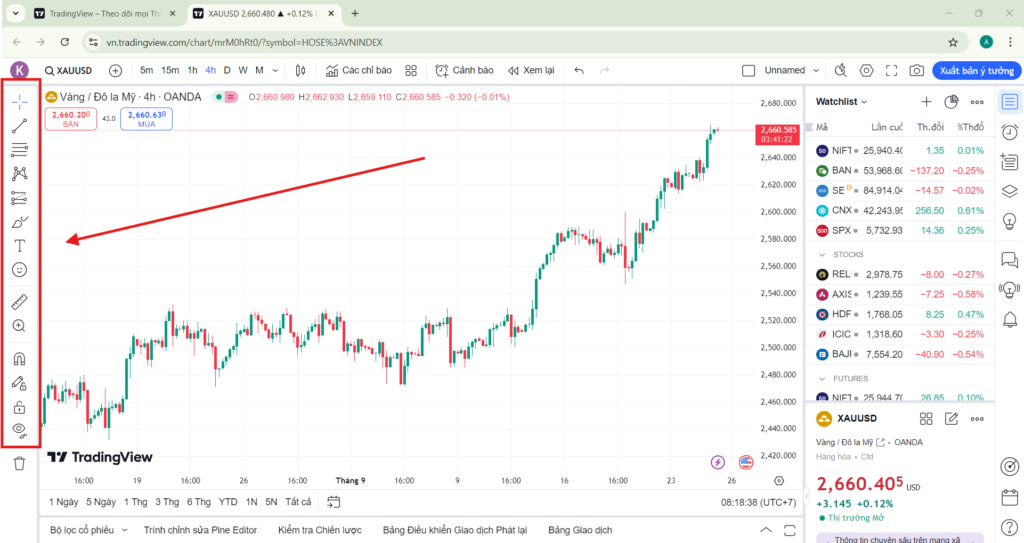
a) Vẽ Đường Xu Hướng
Để vẽ đường xu hướng, bạn chọn công cụ “Trend Line” từ thanh công cụ bên trái, sau đó kéo từ điểm đầu đến điểm cuối để tạo ra đường xu hướng. Đường xu hướng giúp bạn xác định các mức giá quan trọng và xu hướng chính của thị trường.
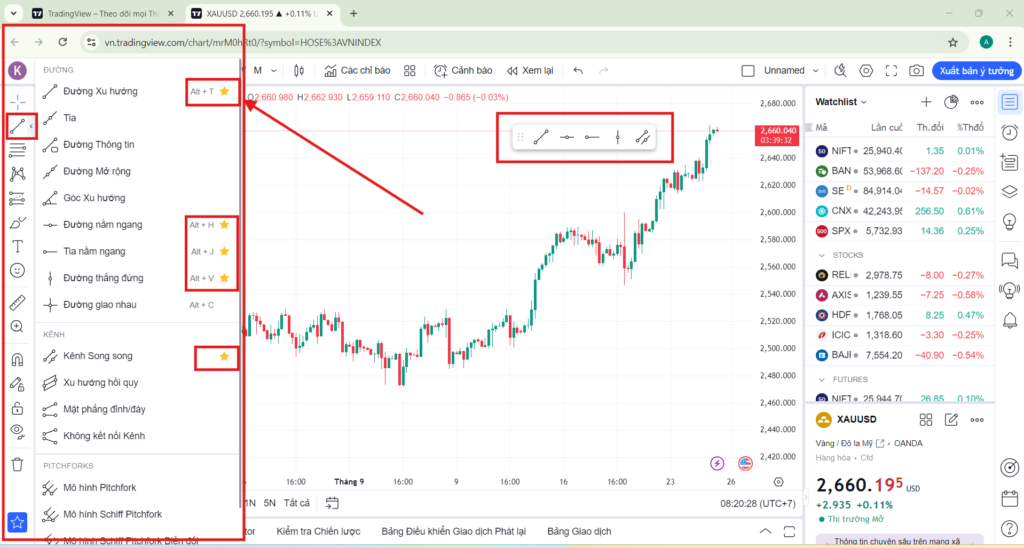
Xem thêm về cách sử dụng và vẽ đường xu hướng chính xác ở đây nhé: Xác Định Xu Hướng Chính Xác Và Tổng Quát Nhất
b) Vẽ Kháng Cự Hỗ Trợ
Kháng cự và hỗ trợ là những khái niệm cơ bản trong phân tích kỹ thuật, giúp bạn xác định các mức giá mà tại đó thị trường có khả năng đảo chiều hoặc tiếp tục xu hướng hiện tại. Trên Trading View, việc vẽ kháng cự và hỗ trợ là một thao tác đơn giản nhưng rất quan trọng trong quá trình phân tích.
Bạn có thể sử dụng đường nằm ngang, hoặc khung hình chữ nhật (vì kháng cự hỗ trợ được thể hiện như 1 vùng giá chứ không phải 1 đường giá) để vẽ các vùng kháng cự hỗ trợ nhé!

Bên dưới là ví dụ sử dụng hộp chữ nhật để vẽ kháng cự hỗ trợ

Bạn có thể tham khảo các xác định Kháng Cự Hỗ Trợ chi tiết tại đây: Hỗ Trợ và Kháng Cự trong Giao Dịch Forex
C) Vẽ chiếc hộp trong phương pháp Bẫy Giá
Hộp chữ nhật đã quá quen thuộc với cộng đồng sử dụng phương pháp Bẫy Giá của anh Tiên Sanh. Bạn hãy sử dụng hình hộp chữ nhật như bên ví dụ dưới nhé!
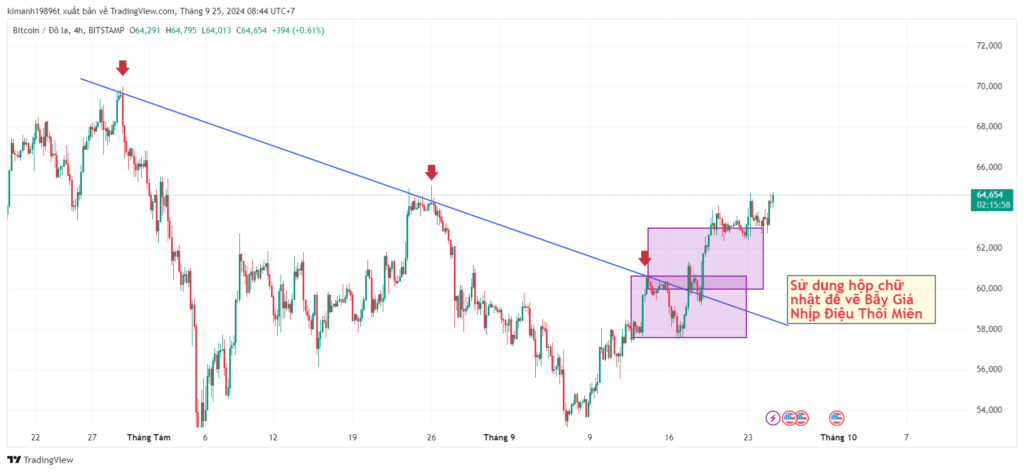
Tìm hiểu thêm các phương pháp giao dịch theo Cá Mập như: Dao Găm Lựu Đạn, Nhịp Điệu Thôi Miên, Vùng Tối…
d) Fibonacci Thoái Lui
Công cụ Fibonacci Retracement giúp bạn xác định các mức hỗ trợ và kháng cự tiềm năng. Bạn chọn công cụ này từ thanh công cụ và vẽ từ đỉnh đến đáy của xu hướng. Các mức Fibonacci sẽ hiển thị tự động trên biểu đồ để bạn tham khảo.
Cách lấy công cụ Fibo như hình nhé!

Ví dụ cách vẽ Fibo trên thị trường EU, khung H4

Xem thêm video hướng dẫn sử dụng Fibo tại đây nhé: LÝ THUYẾT SÓNG ELLIOTT THỰC CHIẾN
e) Ghi Chú Trên Biểu Đồ
Bạn có thể thêm ghi chú trực tiếp lên biểu đồ bằng cách sử dụng công cụ “Text”. Điều này giúp bạn dễ dàng đánh dấu các điểm quan trọng như điểm vào lệnh hoặc các vùng giá cần chú ý.

7. Sử Dụng Khung Thời Gian Đa Khung
a) Thêm Nhiều Khung Thời Gian Trên Biểu Đồ
Trading View cho phép bạn theo dõi nhiều khung thời gian trên cùng một biểu đồ. Bạn có thể chọn khung thời gian ngắn hạn như 5 phút, kết hợp với khung thời gian dài hơn như 1 giờ hoặc 1 ngày để có cái nhìn tổng quan về xu hướng.
Tính năng này chỉ dùng được cho gói trả phí của Trading View
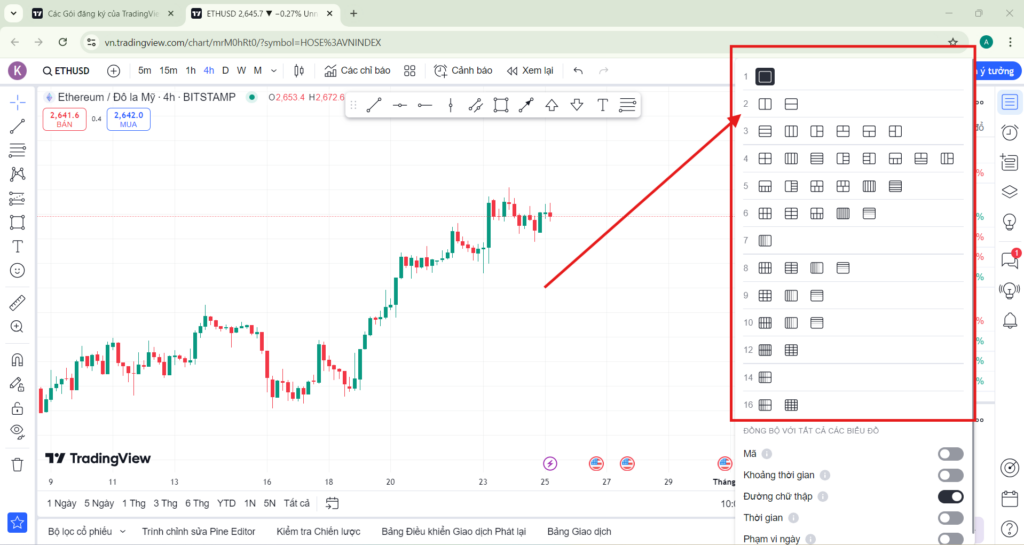
b) Chuyển Đổi Giữa Các Khung Thời Gian
Việc chuyển đổi khung thời gian rất đơn giản. Bạn chỉ cần nhấn vào khung thời gian muốn xem ở thanh công cụ phía trên và biểu đồ sẽ tự động điều chỉnh theo lựa chọn của bạn.
Bạn chọn khung thời gian, hoặc nhập khung giờ để chuyển khung
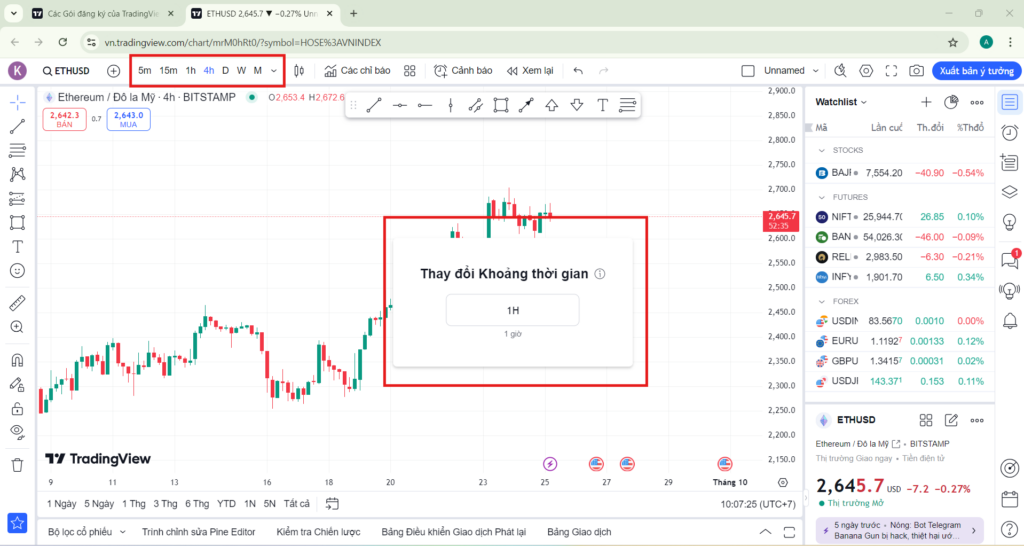
8. Lưu Và Chia Sẻ Biểu Đồ
a) Lưu Biểu Đồ
Khi đã thiết lập biểu đồ theo ý muốn, bạn có thể lưu lại bằng cách nhấn vào biểu tượng “Save” ở góc trên cùng. Điều này giúp bạn không mất công cài đặt lại từ đầu mỗi khi mở lại biểu đồ.
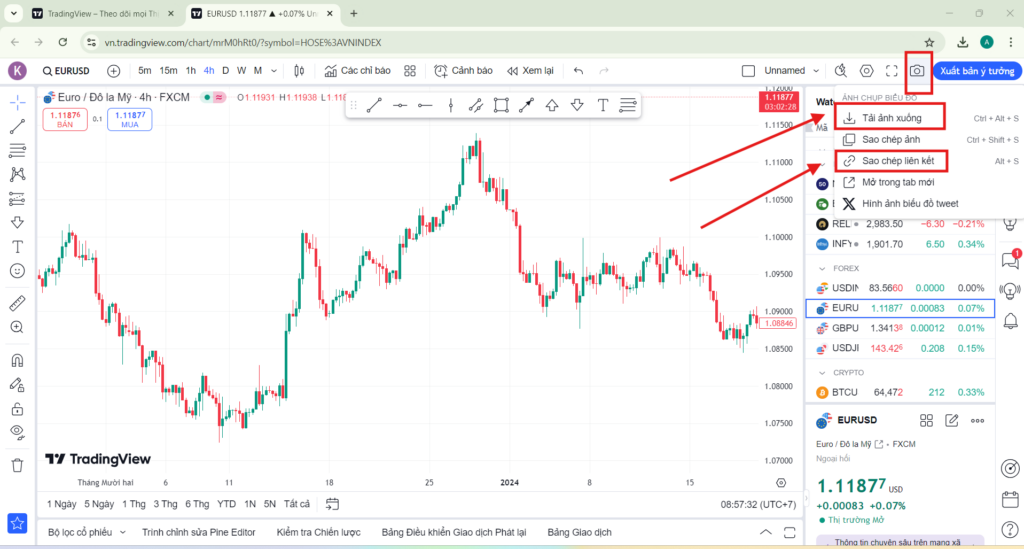
b) Chia Sẻ Biểu Đồ
Bạn cũng có thể chia sẻ biểu đồ của mình với bạn bè hoặc cộng đồng Trending View. Chỉ cần nhấn vào nút “Share”, bạn sẽ nhận được một liên kết để chia sẻ biểu đồ trực tiếp với người khác.
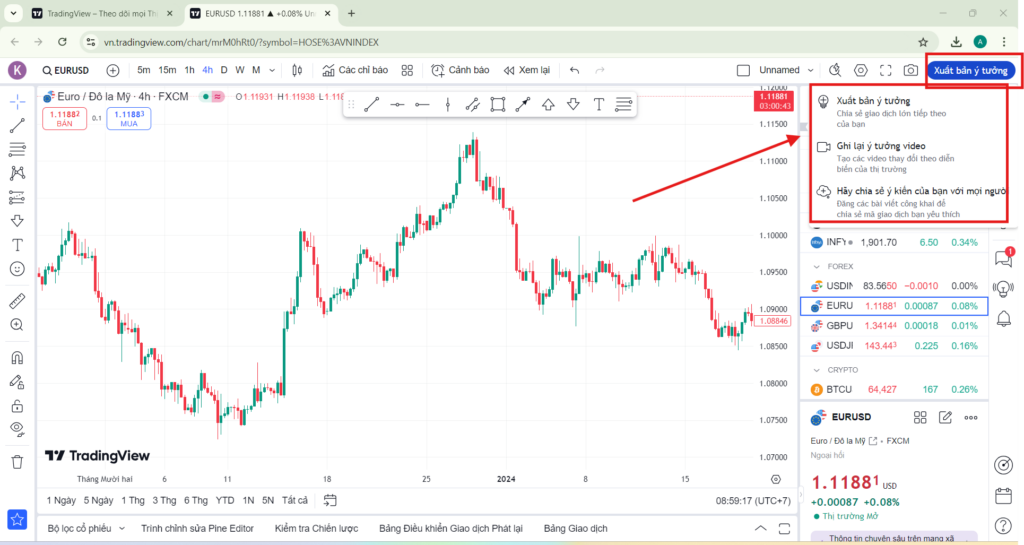
9. Tính Năng Cảnh Báo Giá
a) Cài Đặt Cảnh Báo Giá
Trending View cho phép bạn thiết lập cảnh báo giá để nhận thông báo khi giá chạm đến mức bạn mong muốn. Để cài đặt cảnh báo, bạn nhấn chuột phải vào biểu đồ và chọn “Add Alert”. Bạn có thể tùy chỉnh mức giá và điều kiện cảnh báo để phù hợp với chiến lược giao dịch của mình.
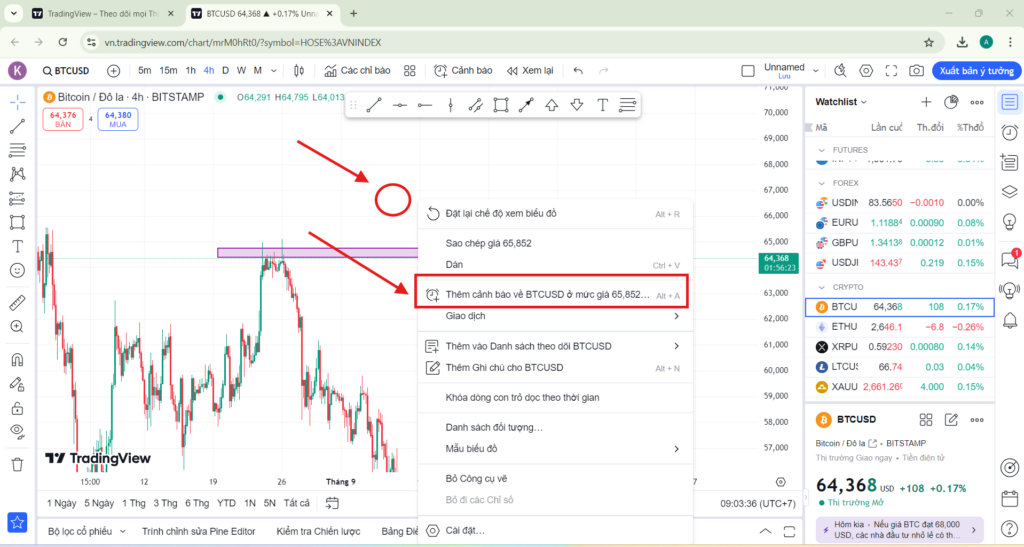
Chọn mức giá cắt qua để cảnh báo cho bạn
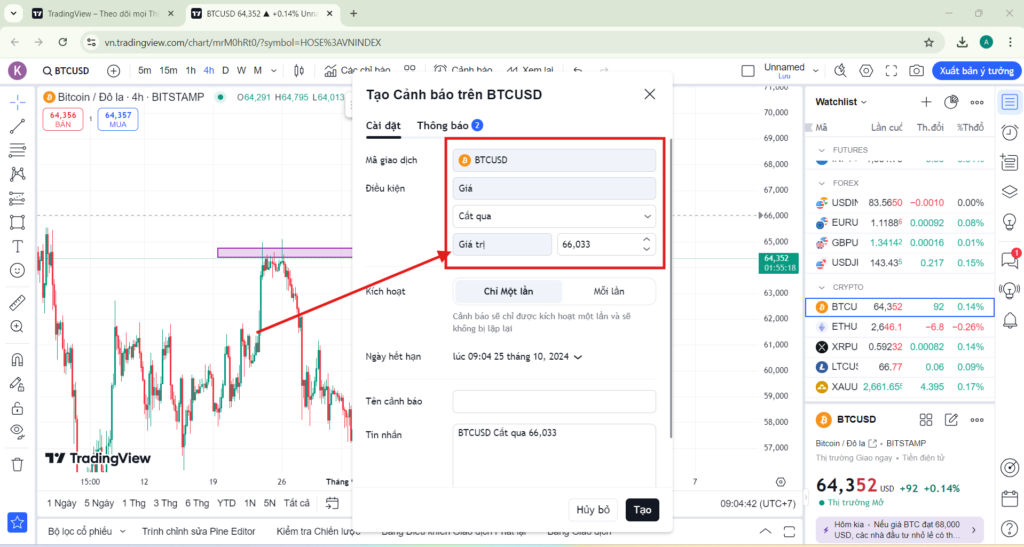
Sau đó bấm TẠO là xong.
b) Quản Lý Cảnh Báo
Tất cả các cảnh báo bạn đã tạo sẽ được liệt kê trong phần “Alerts” ở bảng điều khiển bên phải. Từ đây, bạn có thể kích hoạt, hủy hoặc chỉnh sửa các cảnh báo một cách dễ dàng.
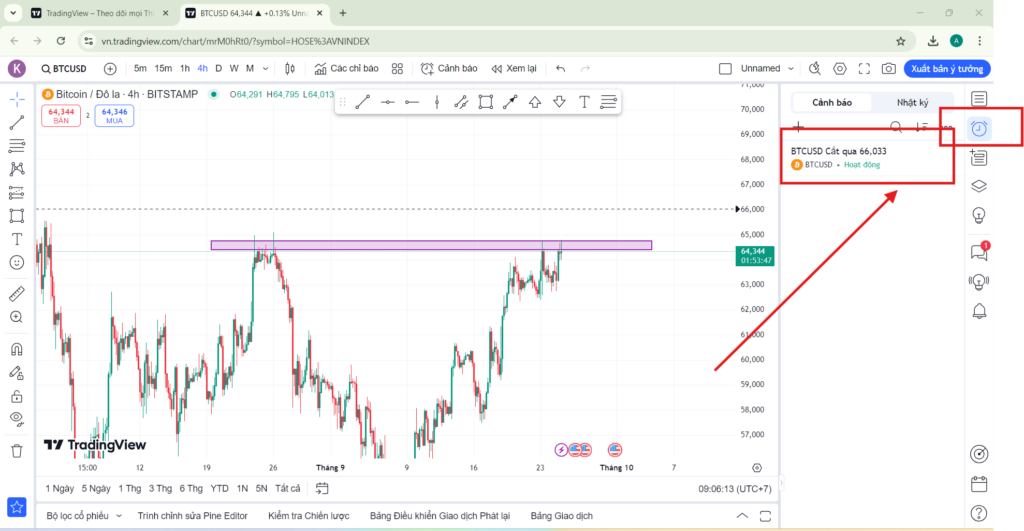
10. Sử Dụng Phiên Bản Di Động Của Trading View
Ngoài phiên bản web, Trading View còn cung cấp ứng dụng di động giúp bạn theo dõi biểu đồ và nhận cảnh báo ngay trên điện thoại. Điều này giúp bạn luôn cập nhật thông tin thị trường ngay cả khi đang di chuyển.
a) Tải Ứng Dụng Trading View
Ứng dụng Trading View có sẵn trên cả hai nền tảng iOS và Android. Bạn chỉ cần vào App Store hoặc Google Play, tìm kiếm “Trending View” và tải về điện thoại.
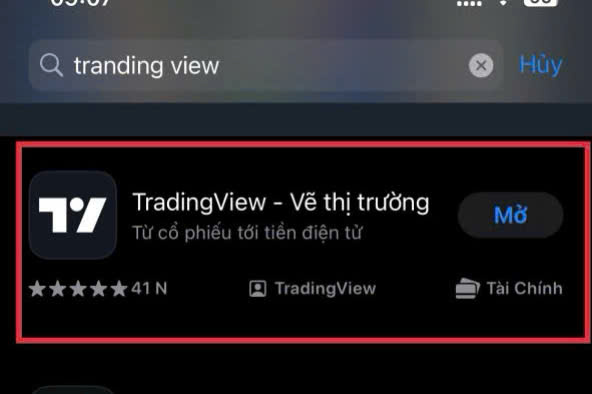
b) Đồng Bộ Hoá Dữ Liệu
Sau khi đăng nhập vào ứng dụng, mọi dữ liệu và biểu đồ của bạn trên phiên bản web sẽ được đồng bộ hóa. Điều này giúp bạn không bị gián đoạn trong quá trình phân tích và giao dịch.
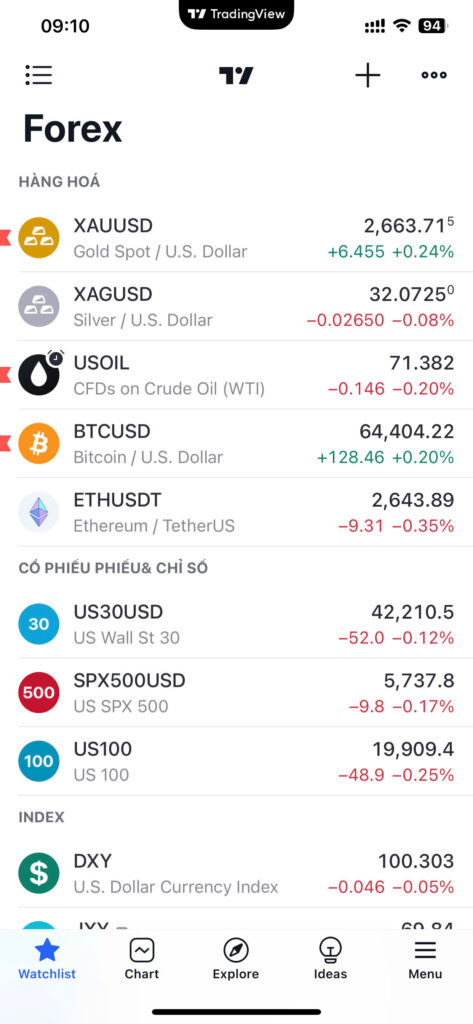
11. Nâng Cấp Gói Dịch Vụ Trading View
a) Các Gói Dịch Vụ Khác Nhau
Trading View cung cấp nhiều gói dịch vụ khác nhau, từ gói miễn phí cho đến các gói Pro, Pro+ và Premium. Mỗi gói sẽ cung cấp những tính năng và công cụ phân tích nâng cao hơn, phù hợp với nhu cầu của từng loại người dùng.
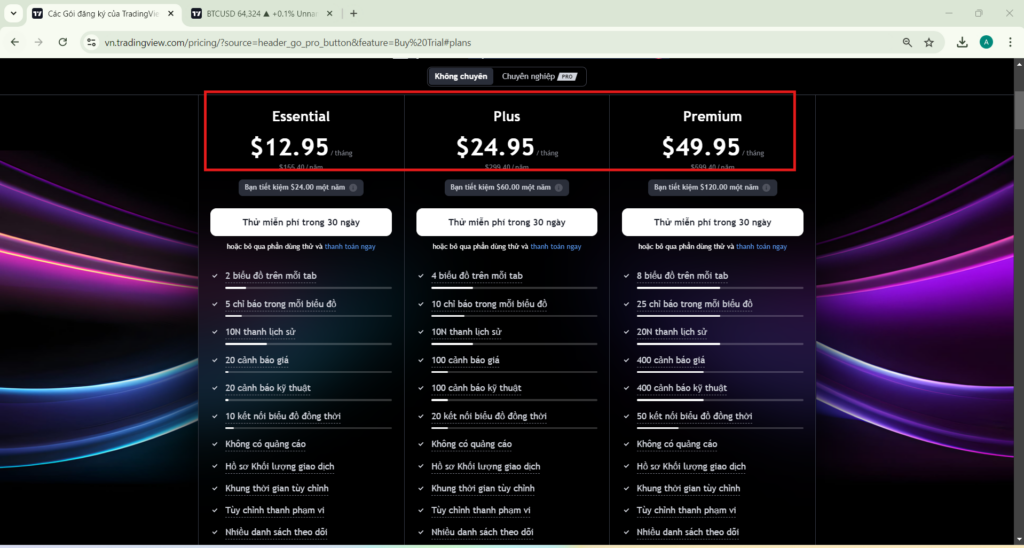
b) Lợi Ích Của Gói Trả Phí
Các gói trả phí cho phép bạn truy cập vào nhiều biểu đồ cùng lúc, thêm số lượng chỉ báo không giới hạn và sử dụng nhiều tính năng chuyên sâu khác. Nếu bạn là người thường xuyên sử dụng các công cụ phân tích kỹ thuật, việc nâng cấp lên gói trả phí sẽ mang lại nhiều lợi ích.
12. Kết Luận
Trading View là một công cụ mạnh mẽ và thân thiện với người dùng, đặc biệt là những người mới bắt đầu muốn học cách phân tích kỹ thuật và theo dõi biểu đồ. Với hướng dẫn sử dụng Trading View chi tiết trong bài viết này, hy vọng bạn sẽ dễ dàng làm quen và sử dụng nền tảng này để phân tích thị trường và ra quyết định giao dịch một cách hiệu quả.